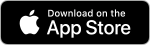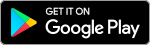Netflix日前宣布台灣將跟進共享帳號要收費的政策,引起大量討論,在新政策實施之前,以下整理了使用者在網路上熱搜的10種常見問題,雖然問題不大,但暢快追劇時,突然受影響的感覺不好受,本文實測整理出相對應的解決方法,讓追劇體驗不中斷!
1.觀影中影片畫質變差
解法:等待或重啟設備
最困擾第一個絕對是高畫質的影片看到一半突然變差!雖然影片品質變差或混亂的潛在原因其實有很多,但通常等一下,Netflix就可以自動修正這個問題,主要是因為如果Netflix偵測到資源緊張的話,會先求有再求好、以較低畫質播放影片,等到狀況紓解後,就會自動提高到完整品質。
然而等待沒辦法解決問題怎麼辦?無論你是使用平板或手機觀看,要做的就是:確保網路連接暢通,必要時重新啟動設備和網路路由器。
2. 出現錯誤代碼1011或1012
解法:檢查網路連線狀況或重新安裝
網路上搜尋這兩種錯誤代碼的人非常多,多到Netflix官方甚至建立專用頁面提供說明。當出現錯誤代碼1011或1012時,代表錯誤訊息是因為網路問題引起的,這種時候首先要做的是檢查網路連線,如果連線狀況良好,那請把以下步驟操作一次:「重新啟動應用程式、重新啟動行動裝置、刪除並重新安裝Netflix以及路由器重新開機」。
3.無法播放高畫質影片
解法:檢查網路及設備
若遇到無法播放高畫質影片,首先要檢查訂閱計劃,Netflix的基本計劃並不支援高解析串流影片,但其餘計劃皆可支援;此外,無論使用電視、電腦顯示器、平板或手機觀看,設備都必須可支援高畫質。如果使用是電視、電腦,要記得檢查所用的連接埠和線材都是為高畫質設計。最後,串流傳輸高畫質內容需要更大的頻寬,因此網路速度也要夠強大。
如果以上操作都就緒,但仍然沒有解決問題,那就要檢查設定。如果是手機、平板或電腦,點擊Netflix右上角個人資料按鈕 ,進入「帳戶」,接著點選「使用者與家長控制」項目,點擊想要設定的帳戶後方的向下箭頭,到「播放設定」後方的更改按鈕,將單螢幕數據使用量調整為中或高。但非網路吃到飽的用戶要留意:額外的數據使用量,可能會帶來額外的成本。
最後是瀏覽器也可能限制影片畫質,Chrome和Firefox會使用軟體來保護內容擁有者,將播放限制為720p;要獲得高畫質,請改用Microsoft Edge或官方Netflix應用程式。
4.Netflix一直轉圈圈
解法:重新來過
不知道你也有沒有遇過,明明打開Netflix卻一直轉圈圈的狀況?在熱搜問題中,跑不出來困擾了好多使用者,實測最後的解法,分成「電視版」及「手機App」2種:
電視版
確定電視網路連接裝置正常,最簡單直觀地做法便是關掉電視電源,同時拔掉電視插頭,等待約1至3分鐘後,重新插上插頭,就能正常使用。如果再不行的話,就是重新安裝電視裡的Netflix應用程式。
手機App
手機使用者在dcard上最常分享黑幕的畫面,求助大家怎麼辦?最後的解法通常是更新Netflix App,如果更新也無法排除障礙的話,最終只能重新來過,刪除App後重新登入使用。
5.預告片自動播放
解法:設定一勞永逸
有時候剛打開Netflix,還在瀏覽想看的影片時,常常只要停頓1秒、預告片就自動播放,但其實當下只想安安靜靜看一下節目說明,到底怎麼辦?其實可以從設定裡,直接停用自動播放預告片,一次設定就一勞永逸適用單一帳戶的所有裝置,以下分成「網頁、電視版」及「手機App」2種方式操作:
網頁、電視版
在瀏覽器中打開Netflix後,點擊右上角個人資料按鈕,進入「帳戶」,典籍「使用者與家長控制」項目,再到想要設定的帳戶後方的向下箭頭,點選「播放設定」後方的更改按鈕,將「在使用所有裝置瀏覽時自動播放預告」勾掉即可。
手機App
點擊右上方頭像,點選「管理使用者」,選擇想要編輯的帳戶,捲到最下方把「自動播放預告」關閉即可。
6.自動播放下一集
解法:設定主動關閉自動播放
為了平衡使用者體驗,Netflix預設當前節目結束後,會自動播放下一集,大多數時候很有幫助,但有時可能只想要看一集、想看完片尾以體驗完整的觀影經驗,或在睡著後不會繼續播下去。
設定的方法很簡單,與關閉預告片自動播放的步驟一樣,只是改換目標,把「自動播放下一集」的開關關閉。一樣分成2種觀影載具教學:
網頁、電視版
在瀏覽器中打開Netflix後,點擊右上角個人資料按鈕,進入「帳戶」,點選「使用者與家長控制」,在想要設定的帳戶後方的向下箭頭,點選「播放設定」後方的更改按鈕,將「在使用所有裝置自動播放下一集」這項勾掉即可。
手機App
點擊右上方頭像,點選「管理使用者」,選擇想要編輯的帳戶使用者後,將最下方把「自動播放下一集」關閉即可。
7.緩衝異常頻繁
解法:關閉再開且檢查網路
緩衝雖對現代人來說不像以前那麼煩人,但在觀影過程中出現依然很掃興。如果觀影途中Netflix的緩衝異常頻繁且時間長,第一件事就是檢查家庭網路連接。如果網路出現故障,則是要排除網路故障問題;如果是出門在外可能就是當地行動網路訊號不穩定所造成。
最好和最快的解決方案就是關閉Netflix並再次打開,若是這步驟無效,可以嘗試重新啟動手機、電腦或電視。
最後,若之前的解決方案都不起作用,請重啟路由器,都走到這一步緩衝問題還是沒有改善,則可能是網路連接存在問題,需要聯繫網路服務供應商。
8.影片凍結但音訊繼續播放
解法:強制重啟設備
當你正在觀看的影片卡在某一幀上,而音訊在背景繼續播放,該怎麼辦?Netflix說明解釋,這個小問題代表有些數據被錯誤地儲存在設備上,極需清除。執行此操作的過程因設備而異,但都是相同的操作:「強制重新啟動以清除散亂的數據」。
在某些設備上,簡單的重開機就足以清除;對於其他設備,你必須刪除該應用程式並重新安裝它。不同設備的解法可以至Netflix説明中心,找到適用於特定設備的說明。
9.從繼續觀看中移除影片
解法:依裝置適用不同刪除法
Netflix首頁針對每個用戶個人化顯示,其中有一項推薦內容,會追蹤目前為止你所觀看的內容,讓用戶下次打開Netflix時不需重新搜尋,就可以接續上次的觀看進度。
然而隨著時間推移,繼續觀看的清單可能會不太靠得住,舉例來說,你可能只是打開一個節目然後覺得沒意思就關掉,這也會被列入你的繼續觀看中,使得你真正想要繼續觀看的內容被掩埋。如果想要解決這個問題,可依不同的觀看裝置進行處理:
網頁版
將滑鼠游標懸停在想移除的影片上,按下「從此列刪除」。
手機App
點擊影片封面下方的三點選單,選擇「從此列刪除」。
智慧電視
必須進入影片資訊內頁,在標題下面顯示集數簡介那一列清單中,選擇「從繼續觀賞移除」。
10.內容無法下載
解法:升級使用系統
Netflix提供預先下載想看的影片,以避免緩衝或沒有網路連接的情況,但有時會發現有些特定的影片無法下載,而且無法立刻了解原因。
那是因為Netflix有表示,用戶無法下載所有內容,倘若發現可以下載某些影片,但不能下載其他影片,很可能是由於許可協定的限制,下載選項無法於該特定影片使用。
此外,還有一些常見情況會阻止下載。下載內容以供離線觀看的選項在Netflix的有廣告訂閱選項中不可使用,必須先升級,才能下載。如果你是在電腦上觀看,則限制電腦運行Windows 10 或11系統,並且必須使用Microsoft Store中的Netflix應用程式才可支援下載功能。目前不支援在Mac上或透過網頁瀏覽器進行下載,所以請確保使用的是受支援的系統、受支援的Netflix應用版本,然後重新啟動裝置再試。
責任編輯/林俐